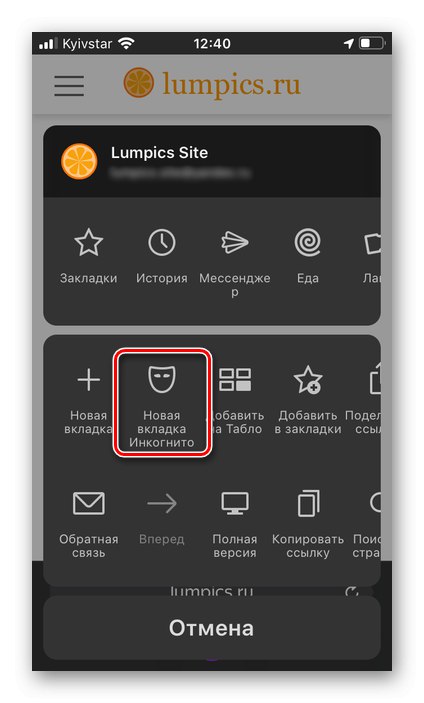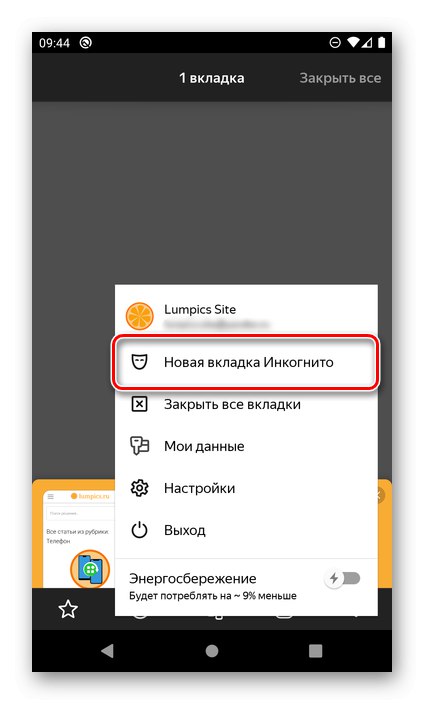Спосіб 1: Меню додатка
З огляду на те, що основне меню яндекс.браузер на iOS і Android дещо відрізняється, в якості основного прикладу далі ми розглянемо перший, позначивши при цьому важливі нюанси і для другого.
- Перебуваючи на сторінці або в режимі перегляду конкретного сайту, викличте меню програми, тапнув по трьох точках праворуч, під адресним рядком.
- На iPhone виберіть пункт «Нова вкладка Інкогніто».
![Виклик нової вкладки в режимі інкогніто в яндекс.браузер на iPhone]()
На Android - «Інкогніто вкладка».
- Відразу ж буде відкритий цікавий для нас режим веб-оглядача, в якому лише залишиться ввести пошукової запит або адресу потрібного сайту і перейти до нього.
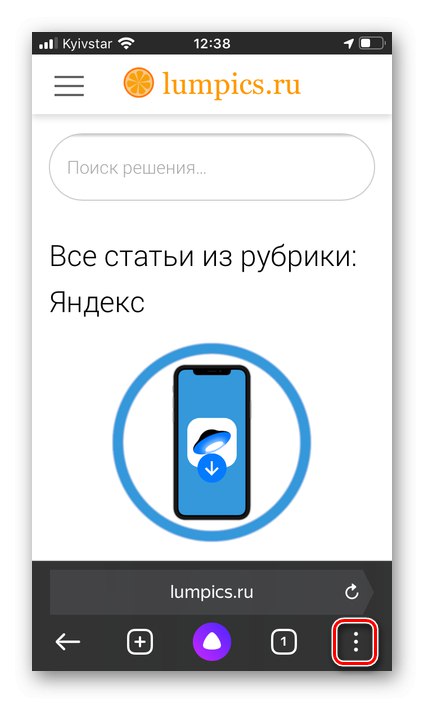
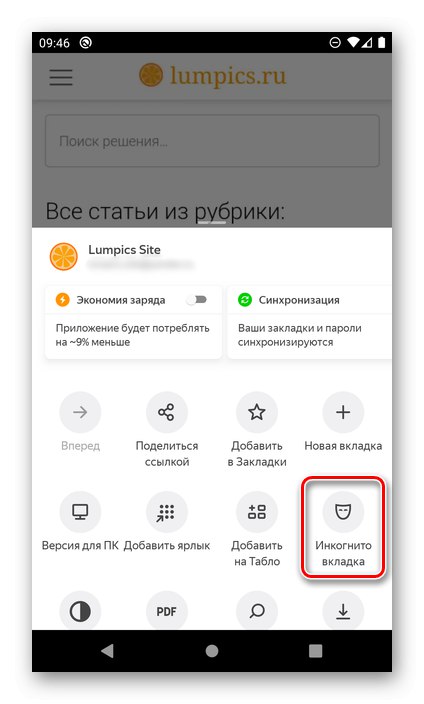
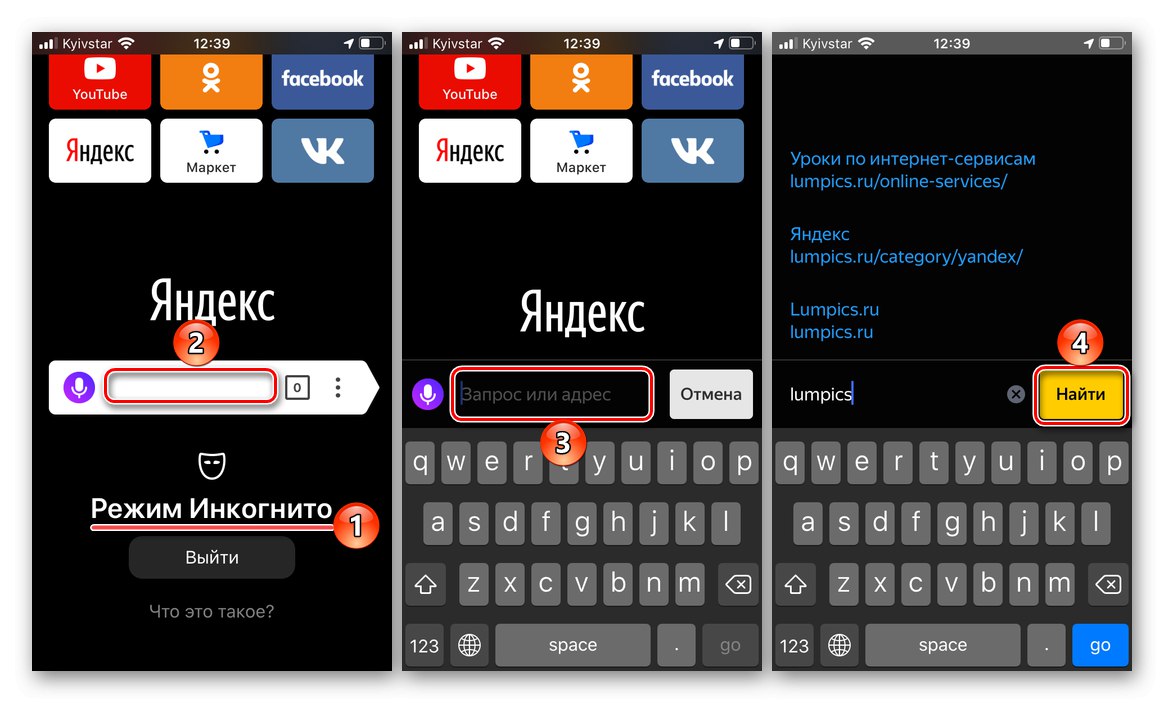
Спосіб 2: Попередній перегляд відкритих вкладок
У мобільній версії яндекс.браузер активувати анонімний режим веб-серфінгу можна і трохи іншим шляхом - через вікно перегляду відкритих сайтів, але, в залежності від ОС, робиться це по-різному.
iPhone
- Скористайтеся позначеної на зображенні нижче кнопкою (доступно як на домашній сторінці, так і при перегляді сайту).
- Вгорі натисніть «Інкогніто».
- Далі просто введіть потрібний запит або URL в адресний рядок і натисніть «Знайти».
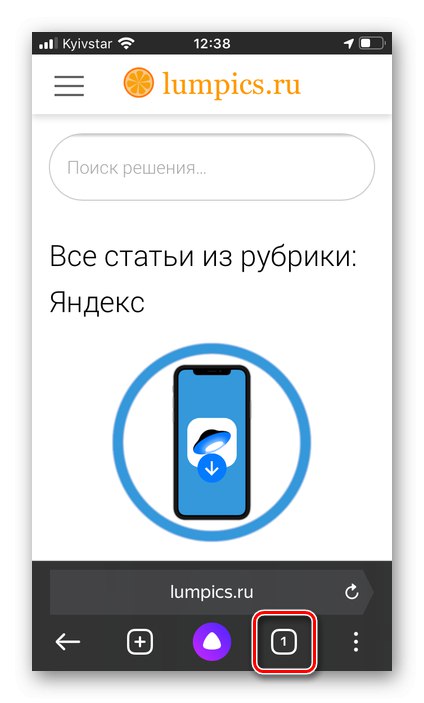
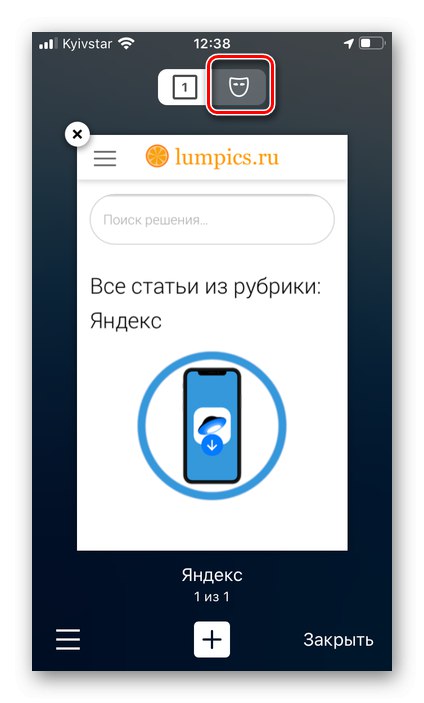
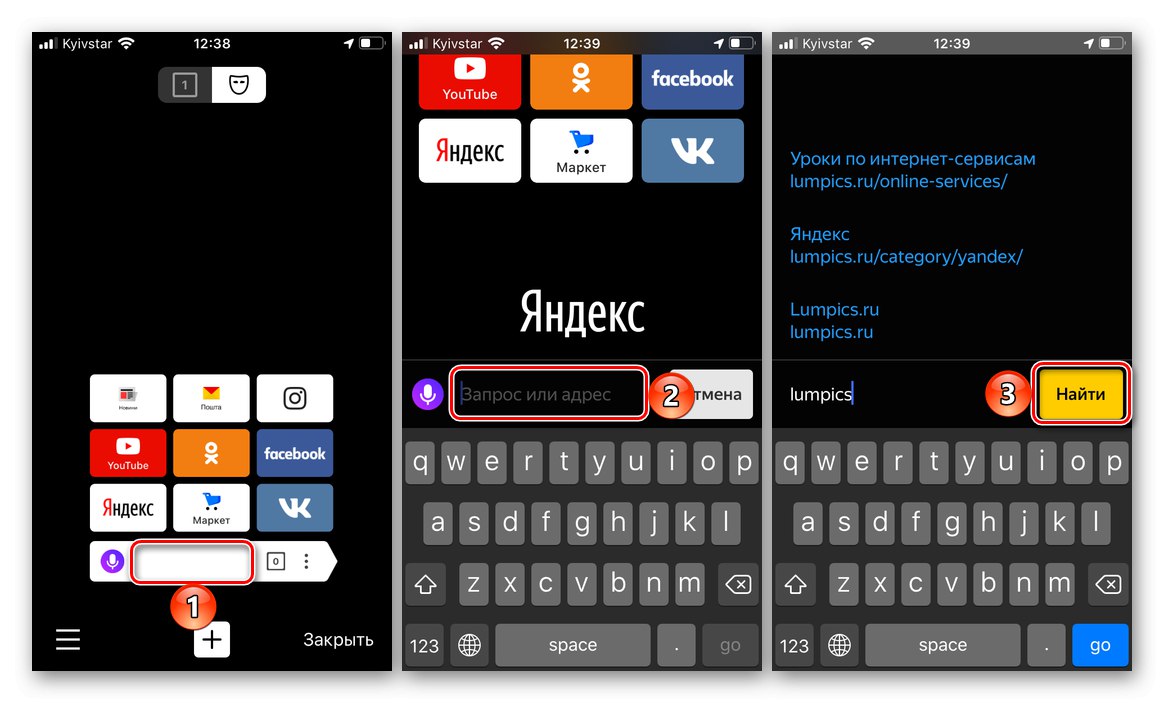
Android
- Перейдіть в режим перегляду відкритих вкладок (доступно і на домашній, і на сторінці сайту), тапнув за вказаною кнопці.
- Викличте меню, торкнувшись трьох вертикально розташованих точок.
- Виберіть «Нова вкладка Інкогніто»,
![Виклик нової вкладки в режимі інкогніто в яндекс.браузер на Android]()
після чого залишиться тільки ввести потрібний запит.
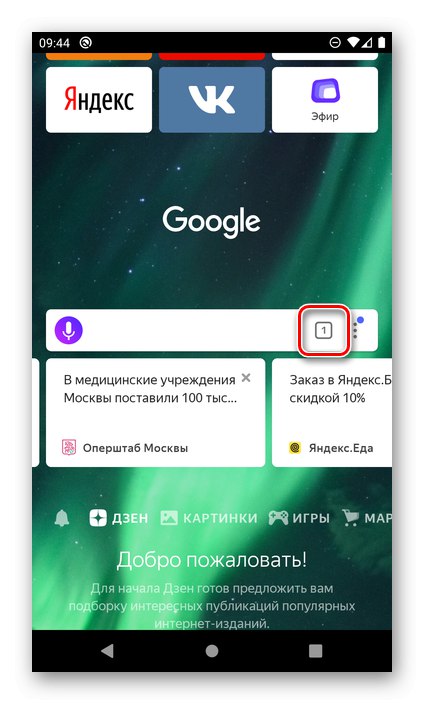
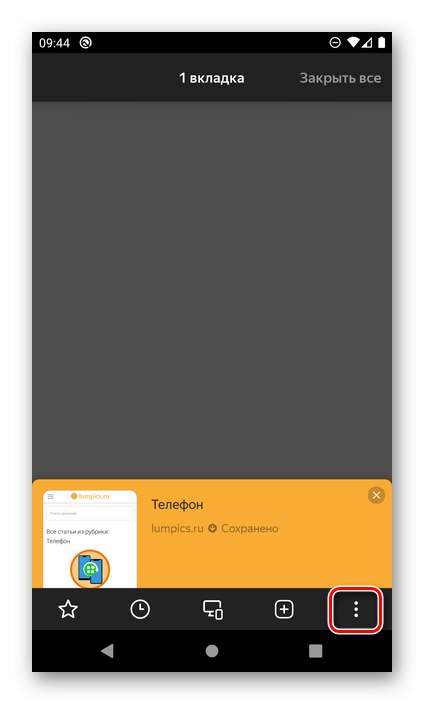
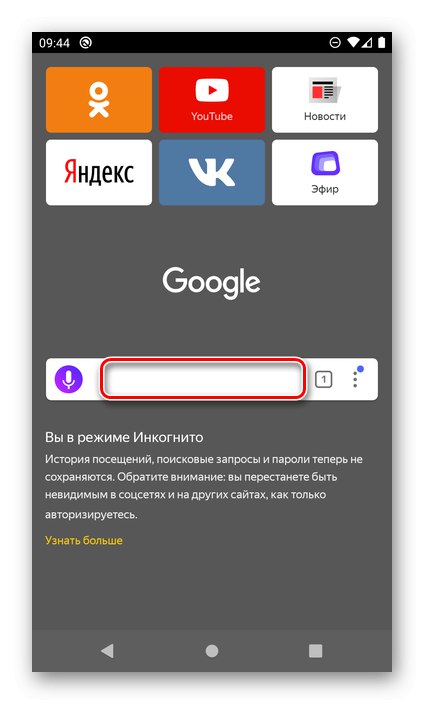
На Андроїд доступний ще один варіант переходу в режим анонімного серфінгу, більш зручний і швидкий, ніж розглянуті вище і дозволяє «перевести» в Інкогніто будь-який відкритий сайт. Більш детально про нього, а також про деякі інші нюанси, характерних для веб-оглядача Яндекс в середовищі цієї мобільної ОС, розповідається в представленій по посиланню нижче статті.
Докладніше: Як увійти в режим Інкогніто в яндекс.браузер на Android
Зверніть увагу! На айФон сайти в Інкогніто будуть згруповані в окремому розділі (перехід в нього ми описали вище). На Андроїд вони «є сусідами» з іншими відкритими веб-ресурсами, відрізняючись від них фоновим кольором превью і відповідним підписом.

Вихід з режиму інкогніто
Виберіть, відкриті в анонімному режимі, закриваються точно так же, як і будь-які інші - досить перейти до їх перегляду, скориставшись відповідною кнопкою близько адресного рядка, і змахнути в сторону або натиснути на хрестик.
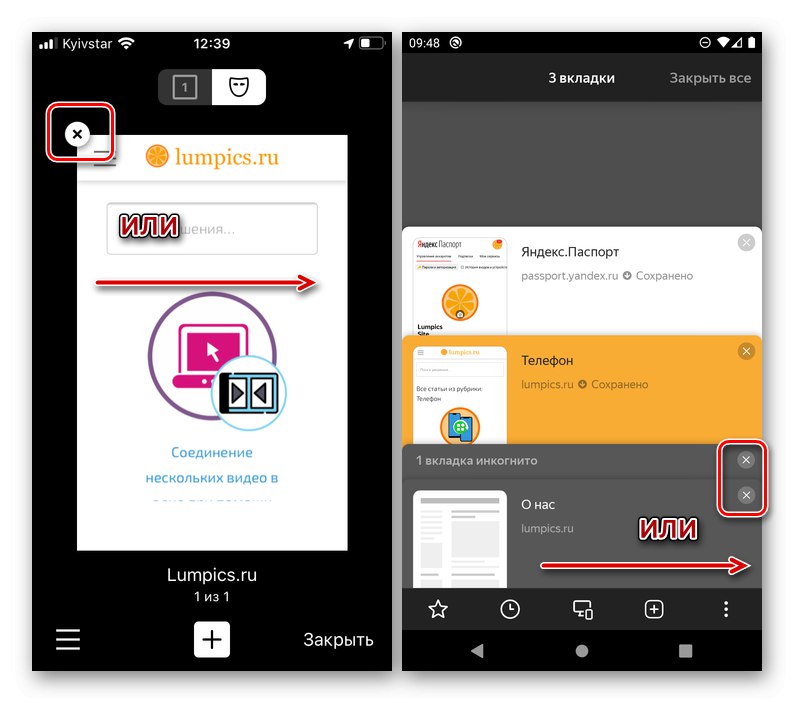
У версії яндекс.браузер для iOS з нього також можна вийти прямо з домашньої сторінки, де для цих цілей передбачена відповідна кнопка.
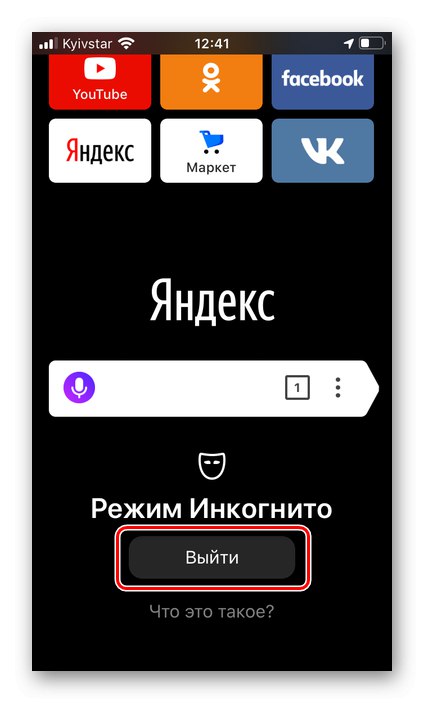
Читайте також: Як закрити вкладки в яндекс.браузер на iPhone
А у версії для Android є окремий пункт меню, що викликається в режимі перегляду відкритих вкладок.